EXCEL如何计算出勤全勤奖励
1、首先,打开WPS Office Excel数据表格;

2、选择单元格【F2】,点击公式【编辑栏】;

3、在"插入函数"窗口,选择函数【逻辑】—【IF】,点击【确定】;
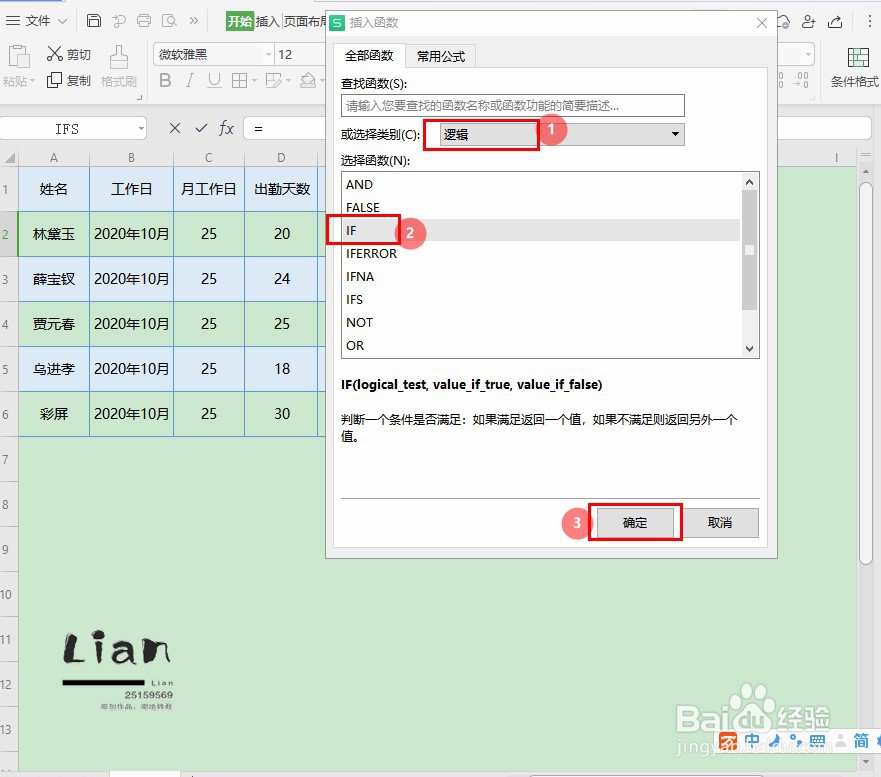
4、在参数条件对话框,输入【参数条件】,点击【确定】;
测试条件:D2>=25,指判断的条件是否满足;
真值:100,指测试条件为TRUEA时的返回值;
假值:0,指测试条件为FALSE时的返回值;
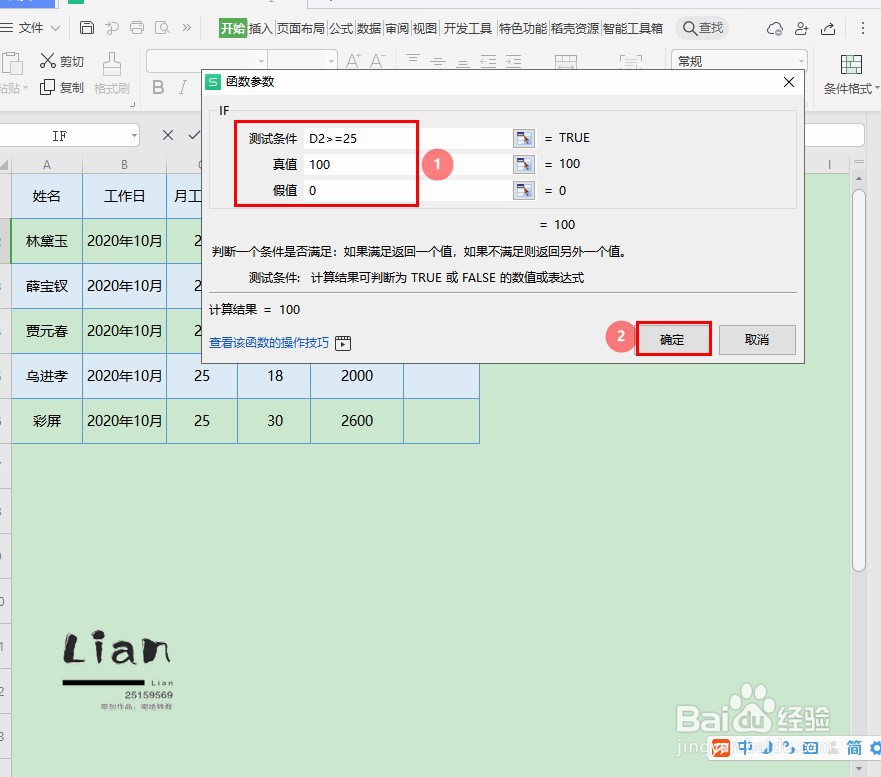
5、选择单元格【F2:F6】,按【CTRL+D】向下填充公式。
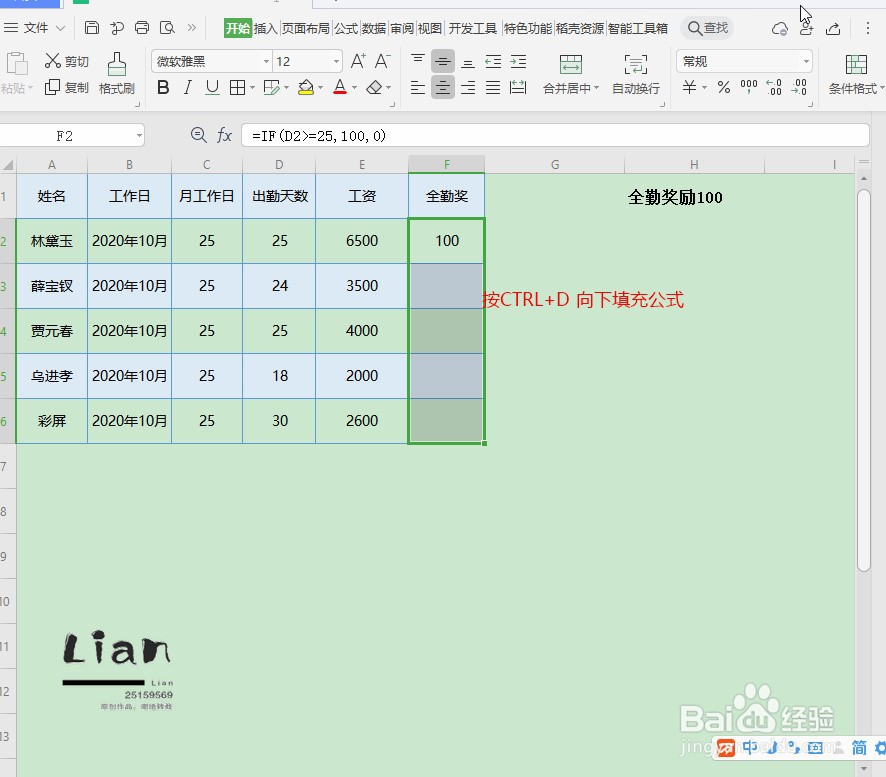
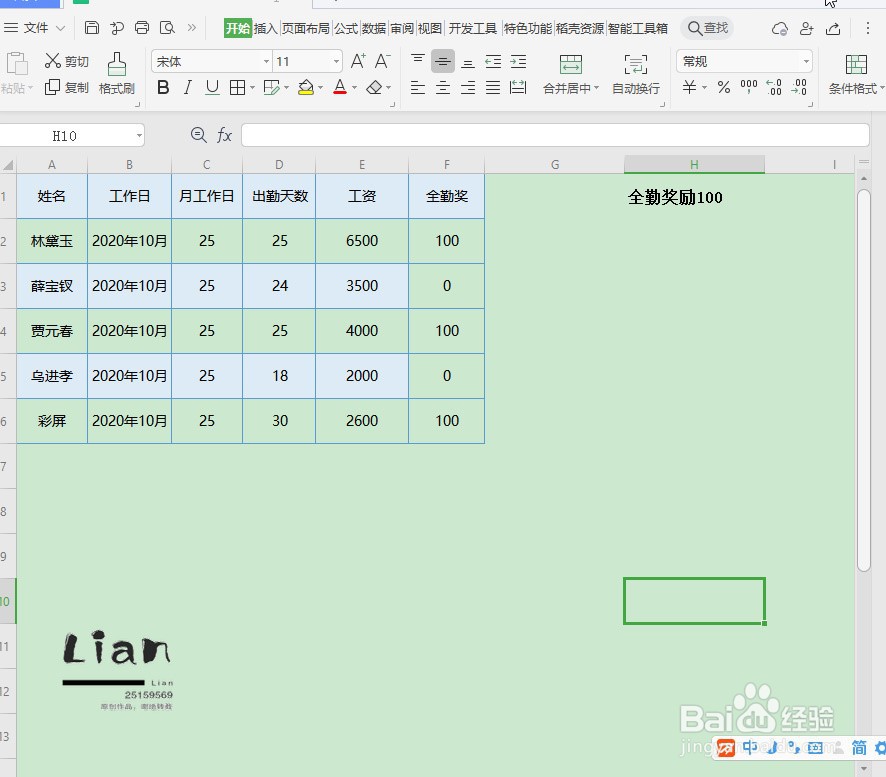
声明:本网站引用、摘录或转载内容仅供网站访问者交流或参考,不代表本站立场,如存在版权或非法内容,请联系站长删除,联系邮箱:site.kefu@qq.com。
阅读量:79
阅读量:194
阅读量:168
阅读量:170
阅读量:80